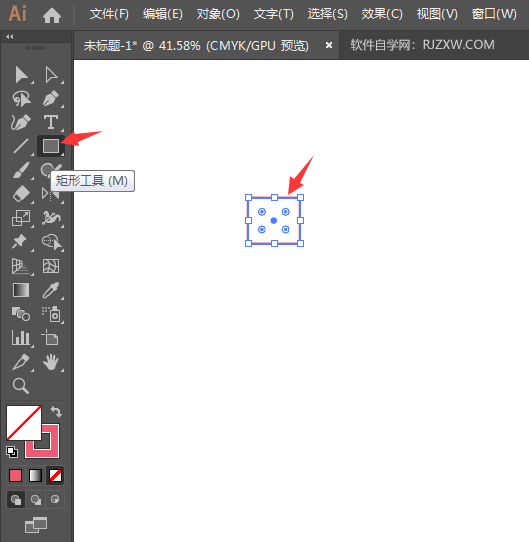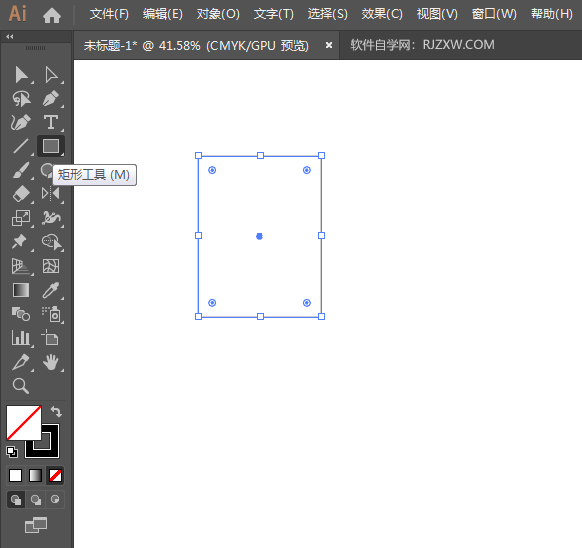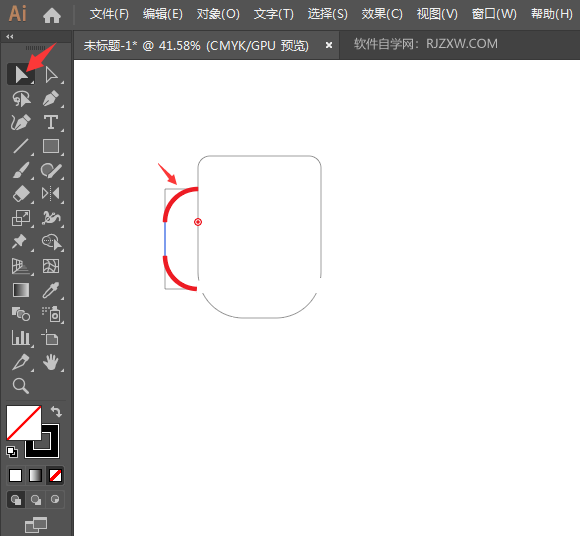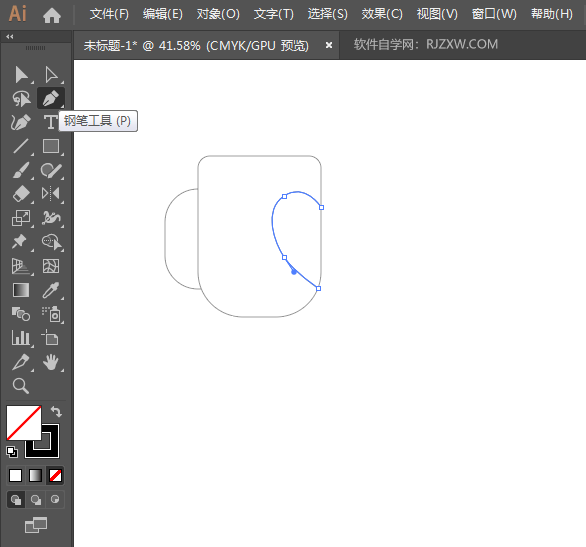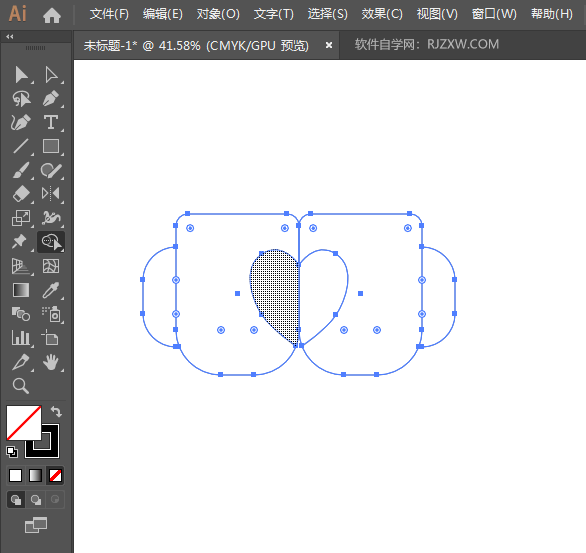|
|
|
|
| 下面给大家介绍的是ai怎么画双心杯的方法与步骤,喜欢的朋友可以一起来关注软件自学网学习更多的AI实例教程,希望能帮助到大家。 |
|
第1步、打开AI软件,新建空白文档,绘制一个矩形出来,效果如下:
第2步、然后给矩形倒圆角,下面的二个圆角倒大一些。效果如下:
第3步、然后再给矩形的上面角也倒圆角处理,效果如下:
第4步、然后再用钢笔工具,绘制一个矩形出来,效果如下:
第5步、然后进行倒圆角处理,效果如下:
第6步、然后再绘制一个半心的曲线出来,效果如下:
第7步、然后选中对象进行镜像复制一份,效果如下:
第8步、选中所有对象,然后再进行生成心形,效果如下:
第9步、然后填充里面的红色效果,
第10步、然后选中对象,把外框增加黑色边框,加粗。效果就完成了。
|